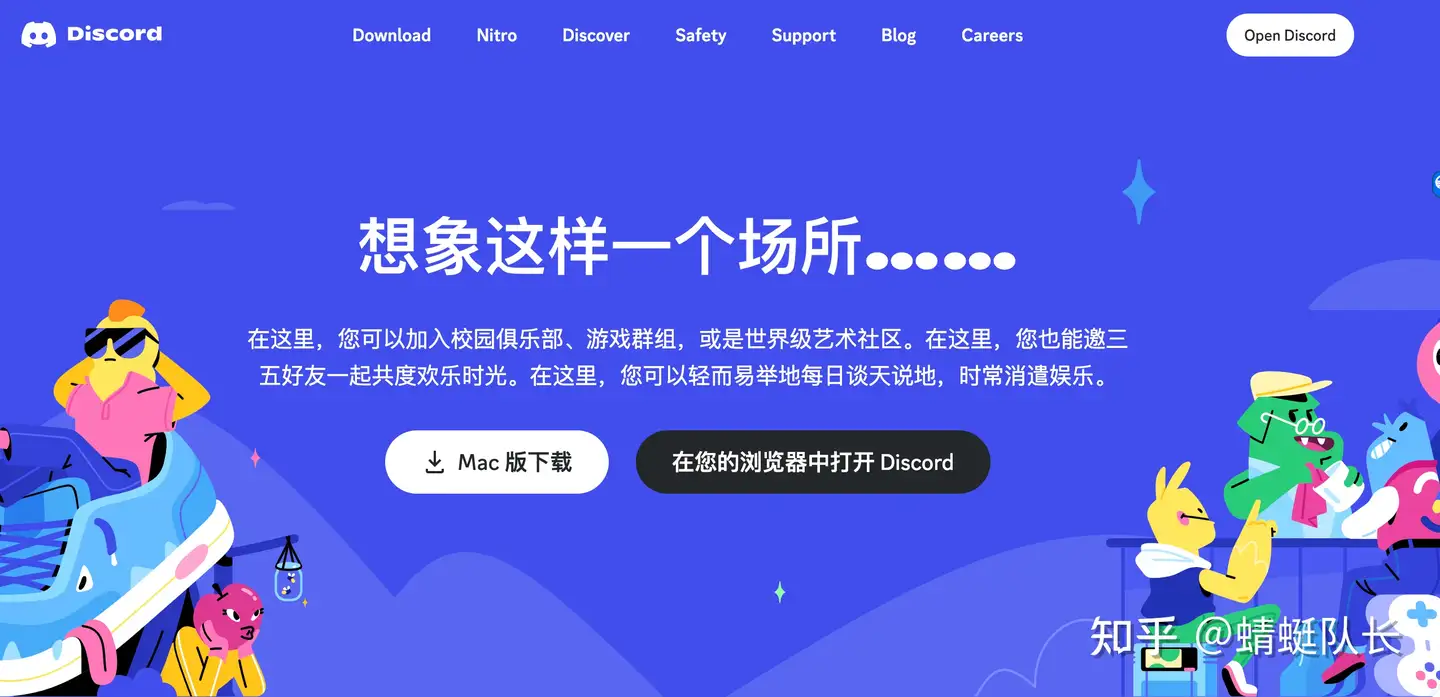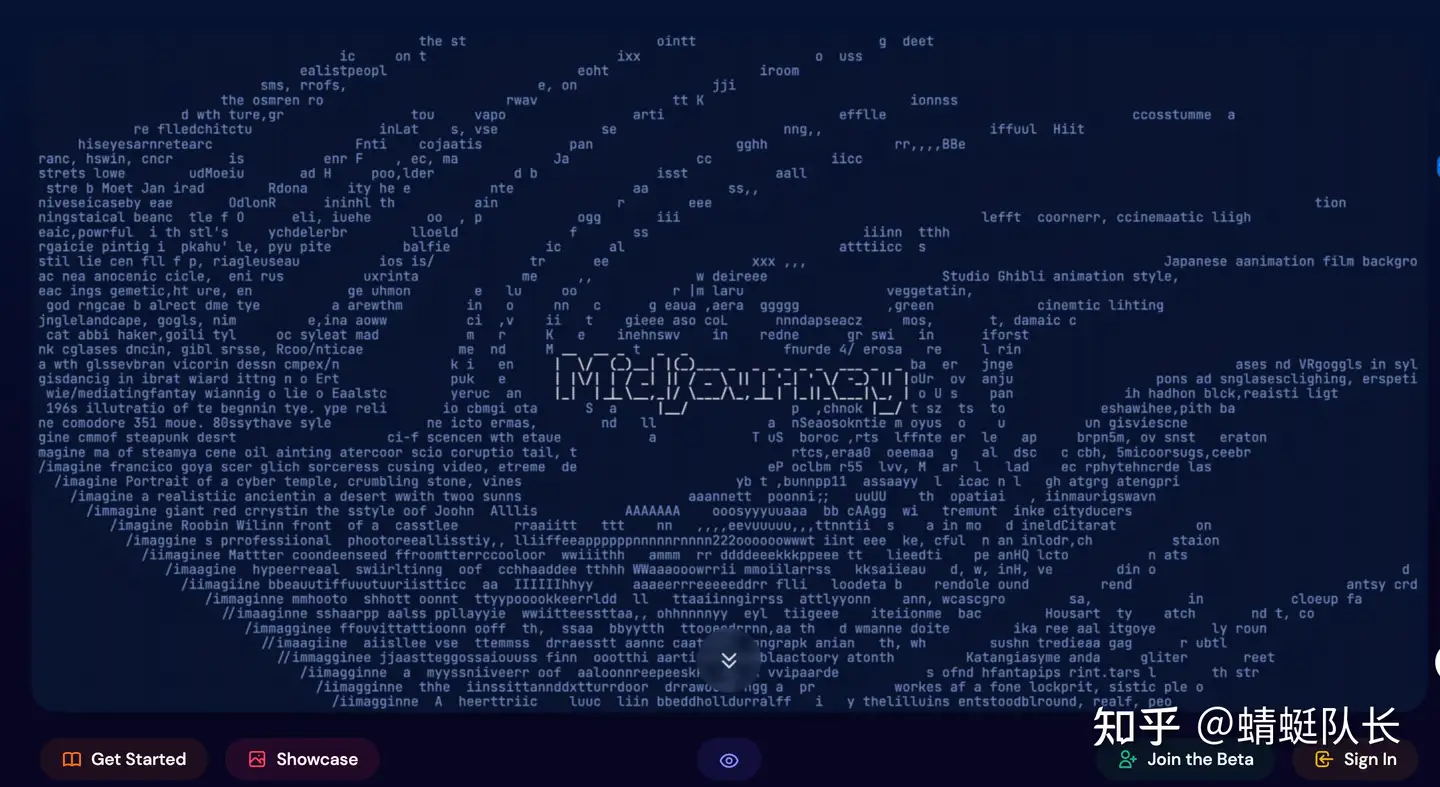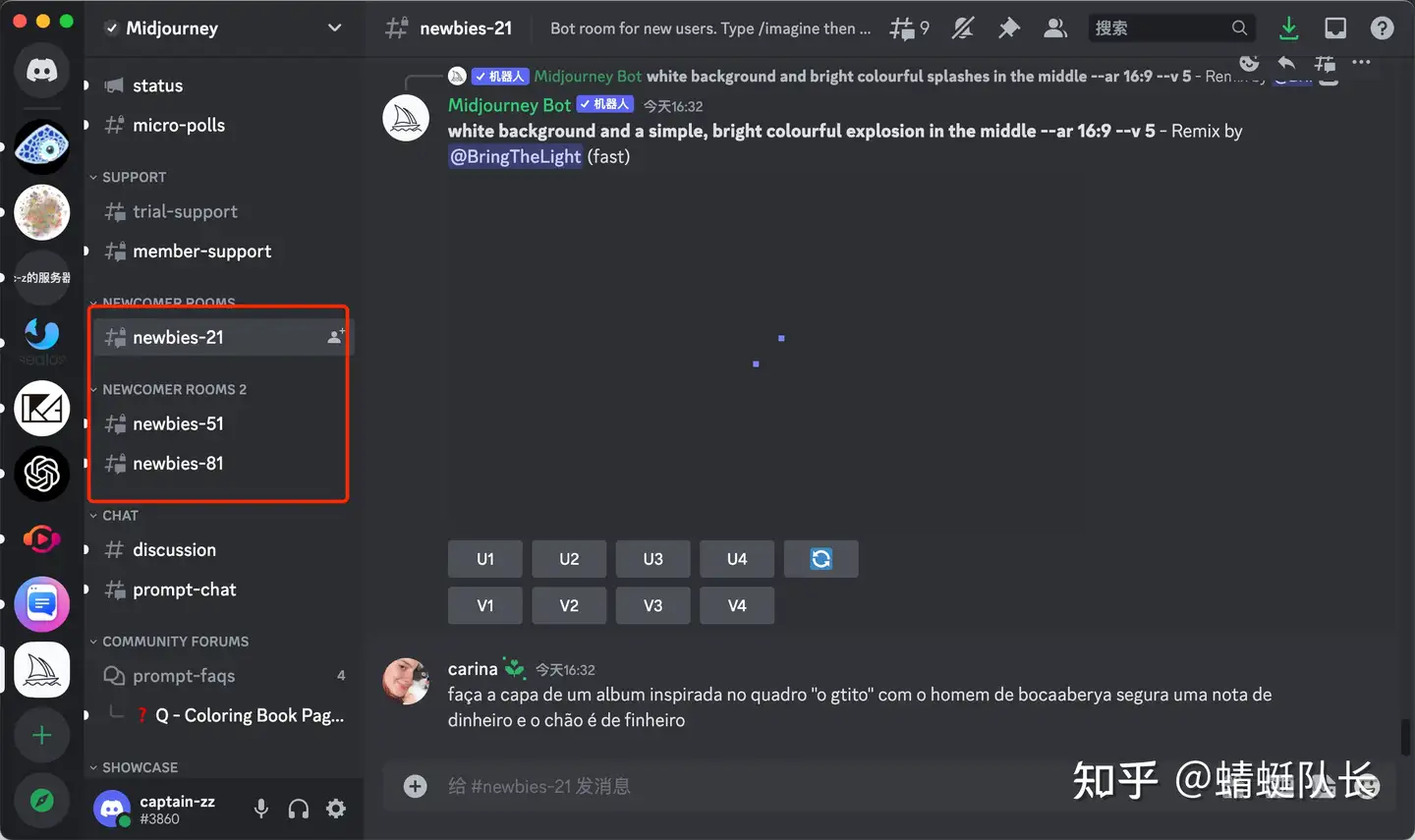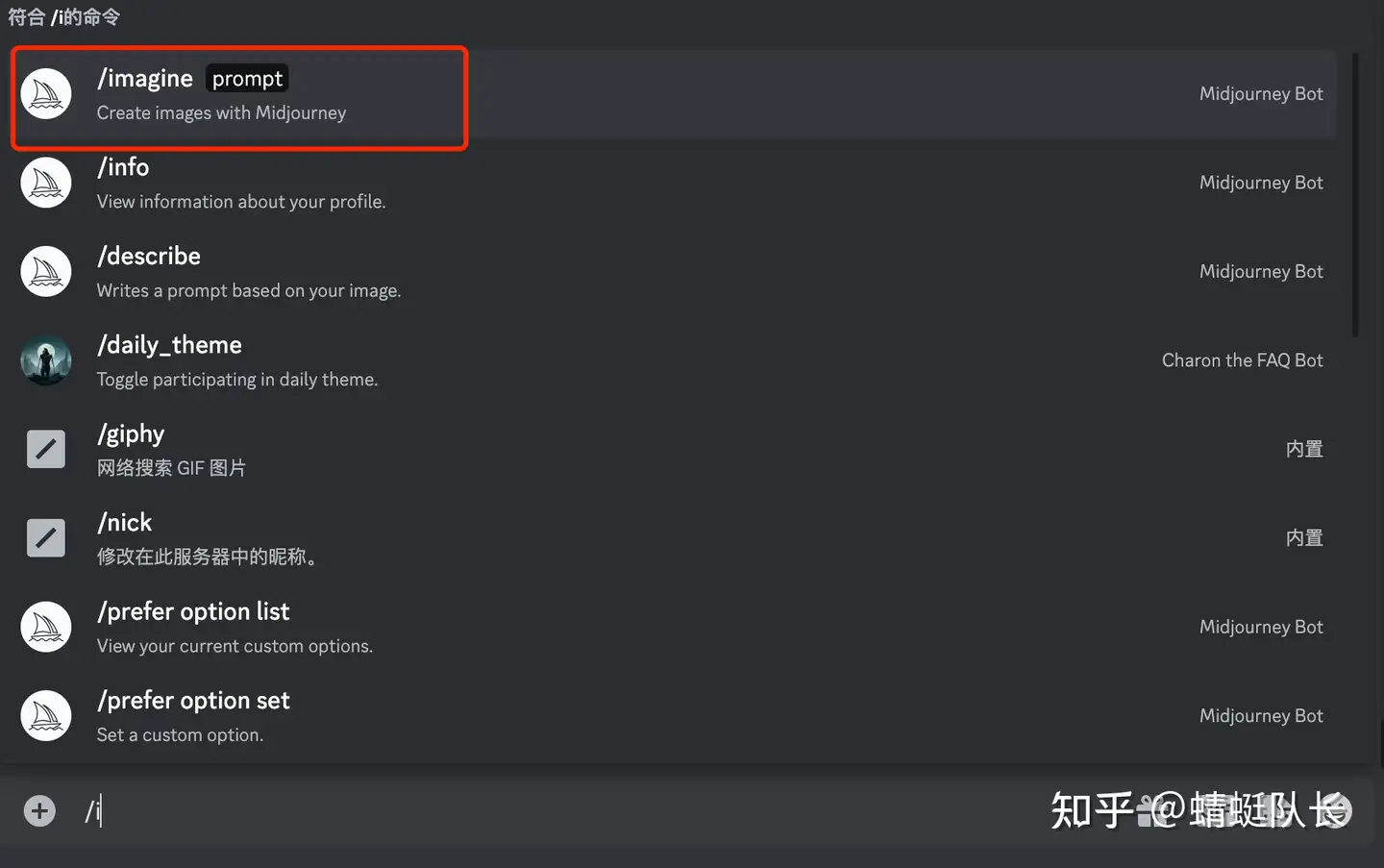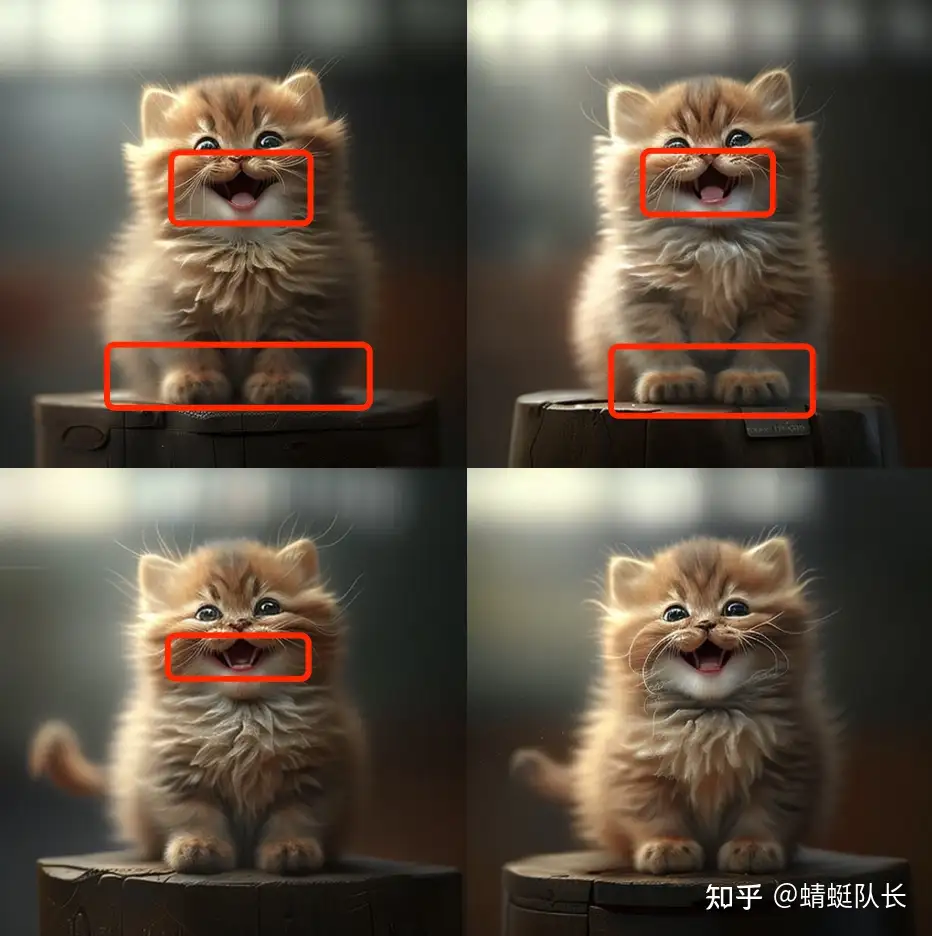今天为大家准备了一篇Midjourney的基础使用教程,希望大家看完这篇文章能让自己的想象力充分发挥。
教程开始。
- 首先需要注册一个Discord的账号,Discord是一款流行的跨平台语音和文本聊天应用,面向游戏玩家及各种社区。
- 接下来打开Midjourney的官网,点击右下角的Join the Beta加入Midjourney在Discord中的服务器。(根据指引接受邀请就可以)
- 进入Midjourney的服务器,在Discord的左侧栏会看到以newbies-XX命令的频道,这种类型的频道就是给免费用户测试使用的,随便点击一个进去就可以,你会看到好多用户在利用Midjourney的机器人进行文字生图。
- 接下来你就可以自己体验一下了,在输入框输入 / 然后输入框上方会弹出一个菜单,选中/imagine就可以在prompt的输入框中输入prompt了
Little cat,happy
- 这里我简单写了一个描述,“一个开心的小猫”,输入完成后直接按回车键发送到聊天频道,等待Midjourney的机器人为你生成,等图片绘制完成后用户会收到Discord的提示,下面是刚才绘制的图片:
图片下方的U1-U4按钮,V1-V4按钮,分别代表了Upscale(U) 与Variation(V)功能,1-4序号代表了图片的顺序,1为左上角,2为右上角,3为左下角,4为右下角。
Upscale:如果你想在四格图中选择一张去生成高清图,点击图片对应的编号即可,例如U1,点击按钮后Midjourney会为你生成对应图片的高清图。
Variation:点击该按钮后,Midjourney会用你选择的那张图片,再生成新的 4 张图,重新生成的4张图会有一些细微的差别,如下图:
找不同哦
Midjourney的基本使用就这些,如果想进一步提升自己的绘图能力还需加强prompt的学习与总结,以及相关参数的使用。Midjourney的官方文档中也有详细的参数介绍,后续如果大家有需求的话我也会把自己记录的一些比较深层的使用技巧分享出来,希望大家多多关注,感谢~~~~